Tabla de Contenido
![]() Sobre el autor
Sobre el autor
![]() Artículos Relacionados
Artículos Relacionados
-
-
-
-
Imagina que un día alguien te envía un archivo de audio MP3, o te descargas un podcast que quieres escuchar en tu Mac, pero no tienes ninguna herramienta para reproducirlo. ¿Qué debes hacer?
Si no tienes ni idea de cómo reproducir este archivo de audio MP3 en tu Mac, hay varias formas de hacerlo utilizando las aplicaciones predeterminadas y las alternativas que vienen con tu Mac.
Además, se presentarán algunos de los mejores reproductores de música para PC y Mac, y te mostraremos los pasos detallados en el contenido a continuación. ¡Sigue leyendo!
CONTENIDO DE LA PÁGINA:
- 1. Reproducir MP3 en Mac con EaseUS RecExperts
- 2. Reproducir MP3 en Mac con iTunes
- 3. Reproducir MP3 en Mac con QuickTime
- 4. Reproducir MP3 en Mac con Elmedia Player
- 5. Reproduce MP3 en Mac con Vox
- Preguntas frecuentes sobre la reproducción de MP3 en Mac
Parte 1. Reproducir MP3 en Mac con EaseUS RecExperts
Para la mayoría de la gente, EaseUS RecExperts es sólo un grabador de pantalla Windows. Sin embargo, no mucha gente sabe que también es un reproductor multimedia. Con este programa, puedes reproducir MP3 en Mac con sencillos pasos. También puedes utilizarlo para reproducir archivos MKV en Mac, reproducir archivos WAV, reproducir WMA en Mac, reproducir FLAC en Mac, etc.
Si necesitas grabar MP3 en Windows 10 o Mac, también puedes utilizarlo, ya que es principalmente un grabador de pantalla y audio. Además, se puede utilizar para grabar reuniones online como grabar Google Meet o grabar partidas con una webcam. Todas las funciones están reunidas en una sola herramienta. ¿A qué esperas? Sólo tienes que descargarlo desde el botón de abajo y seguir los pasos para reproducir MP3 en Mac.
Descargar gratis Reproductor multimedia
Descargar gratisReproductor multimedia
Trustpilot Valoración 4,7
Paso 1. Instala e inicia EaseUS RecExperts. Haz clic en "Grabaciones" en la interfaz principal. Se abrirá una lista de tus grabaciones.
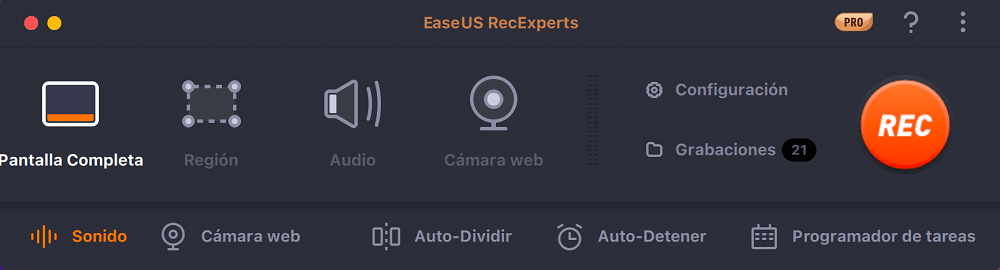
Paso 2. Haz clic en el signo "Archivo" de la parte inferior de la barra de herramientas. Se abrirán tus carpetas multimedia.
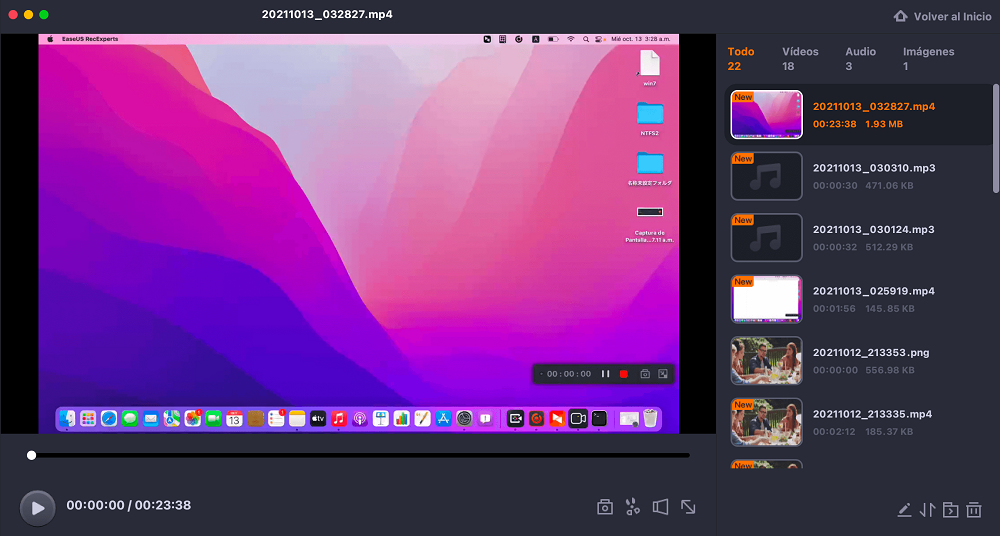
Paso 3. Elige el archivo de vídeo, audio o imagen de tu ordenador. Son compatibles MP4, AVI, MKV, MOV, GIF, MP3, FLAC, AAC, WAV, WMA y OGG. Después, puedes reproducirlo con EaseUS RecExperts.
Parte 2. Reproducir MP3 en Mac con iTunes
iTunes es una herramienta integrada en tu Mac. Tanto si has utilizado iTunes antes como si no, esta es tu oportunidad para conocerlo. Con iTunes, puedes reproducir rápidamente un archivo de audio en formato MP3 sin añadir el archivo a la biblioteca multimedia de iTunes.
Todo lo que tienes que hacer es iniciar iTunes y abrir una ventana del Finder. A continuación, navega hasta el archivo de audio que quieras reproducir. Después, la herramienta reproducirá el archivo por ti. Así es como funciona:
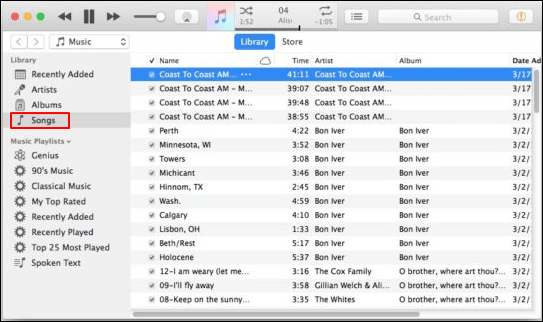
Paso 1. Inicia iTunes en el ordenador Mac.
Paso 2. Desde el sistema de archivos de tu Mac, localiza el archivo MP3 que quieres reproducir en iTunes. Pero no lo añadas a la biblioteca.
Paso 3. Mantén pulsada la tecla "OPCIÓN/ALT" y arrastra y suelta el archivo MP3 en iTunes. Esto añadirá el MP3 a la lista de reproducción de iTunes, pero no lo copiará a la biblioteca multimedia de iTunes. Entonces, podrás reproducirlo cuando quieras.
Parte 3. Reproducir MP3 en Mac con QuickTime
QuickTime también viene con tu ordenador Mac. Ofrece una forma sencilla de reproducir casi cualquier archivo de audio en un Mac sin tener que utilizar iTunes para nada. Esta operación debería evitar que el archivo de audio se añada a la biblioteca de iTunes o a la lista de reproducción de iTunes.
Esto es genial para los usuarios que no quieren usar iTunes por cualquier motivo. Si eres uno de ellos, puedes seguir los siguientes pasos para reproducir MP3 en tu Mac ahora.
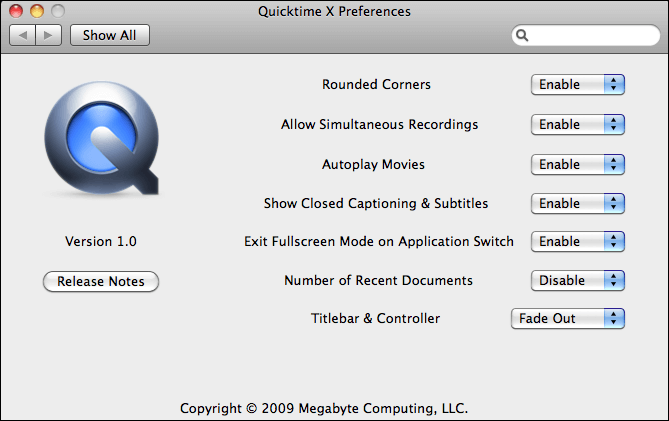
Paso 1. Abre QuickTime en tu ordenador Mac.
Paso 2. Arrastra y suelta el archivo de audio en QuickTime directamente para abrir el archivo MP3 y reproducirlo directamente en QuickTime.
Parte 4. Reproducir MP3 en Mac con Elmedia Player
Si sueles reproducir archivos multimedia con herramientas de terceros, deberías estar familiarizado con Elmedia Player. Uno de los mejores reproductores de FLAC es Elmedia Player porque ofrece funciones excepcionales, como la compatibilidad con diversos formatos de audio, como MP3, FLAC, WMA y AC3, y perfiles de ecualizador personalizables.
Reproducir archivos MP3 en Mac es bastante fácil con la ayuda de Elmedia Player. Ahora, sigue los siguientes pasos para reproducir tu archivo MP3.

Paso 1. Descarga e instala Elmedia Player desde el sitio web oficial.
Paso 2. Ve a "Archivo" en la ventana del reproductor y selecciona "Abrir" para importar un archivo MP3. O puedes arrastrar y soltar los archivos MP3 en la ventana de la aplicación.
Paso 3. Haz doble clic en el archivo MP3 de la lista de la derecha. Y se reproducirá.
Parte 5. Reproducir MP3 en Mac con Vox
Este reproductor MP3 tiene un montón de características únicas que lo convierten en una buena opción para los usuarios de Mac. Es compatible con una gran variedad de funciones modernas, como el almacenamiento en la nube, la sincronización de listas de reproducción e incluso bonificaciones de alto nivel, como la reproducción sin pausas.
Sin embargo, conlleva una cuota de suscripción. El gasto de 5$ al mes se acumula rápidamente si ya estás pagando por servicios de streaming como Spotify. Si no te importa, puedes descargarla y utilizarla siguiendo los pasos que se indican a continuación.
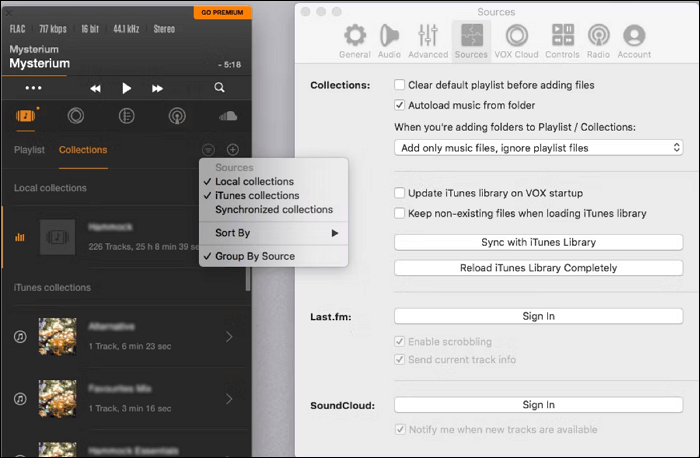
Paso 1. Descarga e instala Vox en tu ordenador Mac.
Paso 2. Busca el MP3 que quieras reproducir y arrástralo a la aplicación.
Paso 3. Cuando el archivo esté importado, haz clic en el signo "Reproducir" para empezar a escucharlo.
Preguntas frecuentes sobre la reproducción de MP3 en Mac
Echemos un vistazo a las preguntas más frecuentes relacionadas con la reproducción de MP3 en Mac.
1. ¿Tiene Mac un reproductor de MP3?
La respuesta es sí. Para escuchar música en macOS, puedes utilizar Apple Music o QuickTime como reproductores MP3 para Mac, o puedes transmitir listas de reproducción con Spotify. Pero utilizar una aplicación de terceros para tu reproductor MP3 en Mac te permite personalizar tu experiencia de escucha con potentes funciones e interfaces de usuario intuitivas para una mejor experiencia de reproducción. EaseUS RecExperts es uno de esos reproductores MP3 de terceros para Mac.
2. ¿Qué programa utilizas para reproducir archivos de audio en Mac?
La aplicación QuickTime Player de tu Mac es la más utilizada por los usuarios de Mac. Pero también puedes probar EaseUS RecExperts, Vox o Elmedia Player.
Conclusión
En este artículo, te hemos mostrado cómo utilizar los cinco reproductores multimedia factibles para reproducir MP3 en Mac sin complicaciones. El funcionamiento es sencillo y claro. Para la mayoría de los usuarios sin conocimientos profesionales, te recomendamos que descargues y utilices EaseUS RecExperts, ya que es realmente fácil para los principiantes.
Descargar gratis Reproductor multimedia
Descargar gratisReproductor multimedia
Trustpilot Valoración 4,7
Sobre el autor
Pedro es un editor experimentado de EaseUS centrado en la redacción de temas sobre tecnología. Familiarizado con todo tipo de software de recuperación de datos, copia de seguridad y restauración, software de edición de vídeo y grabación de pantalla, etc. Todos los temas que elige están orientados a proporcionar información más instructiva a los usuarios.
Artículos Relacionados
-
12 Mejores Juegos para YouTube en 2025
![Luis]() Luis
2025/07/18
Luis
2025/07/18 -
5 métodos útiles para solucionar: el audio de escritorio OBS no funciona
![Luis]() Luis
2025/07/18
Luis
2025/07/18
-
Cómo añadir chat a OBS [Todas las plataformas incluidas]
![Luis]() Luis
2025/11/19
Luis
2025/11/19 -
Los 10 mejores reproductores de vídeo VR en Windows
![Luna]() Luna
2025/07/18
Luna
2025/07/18